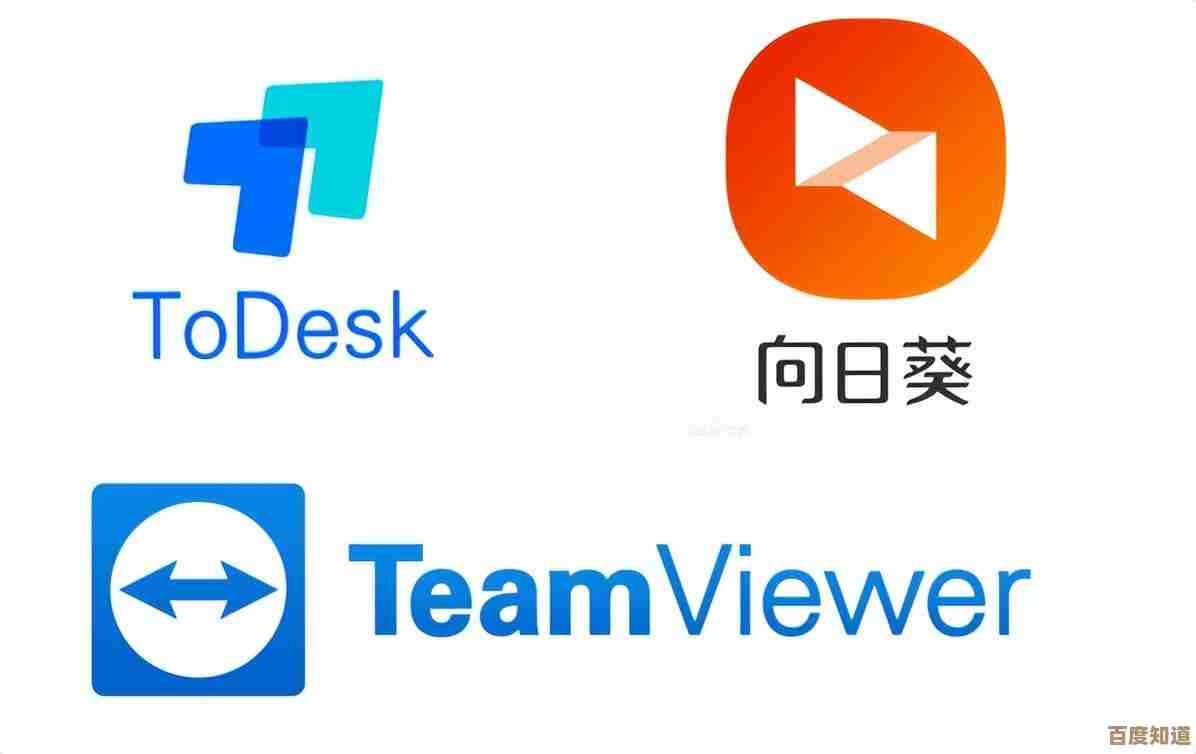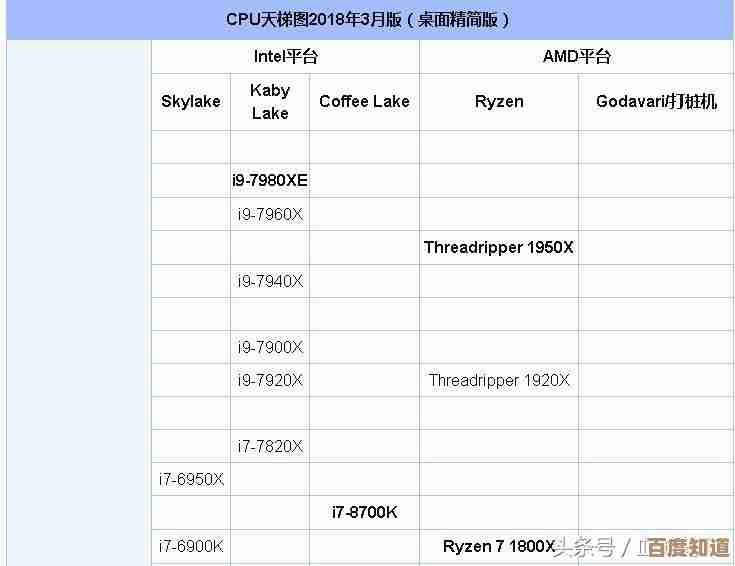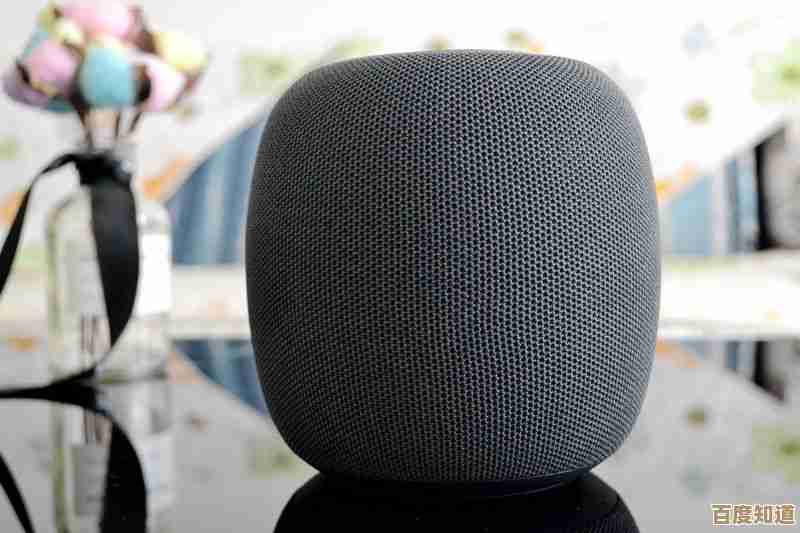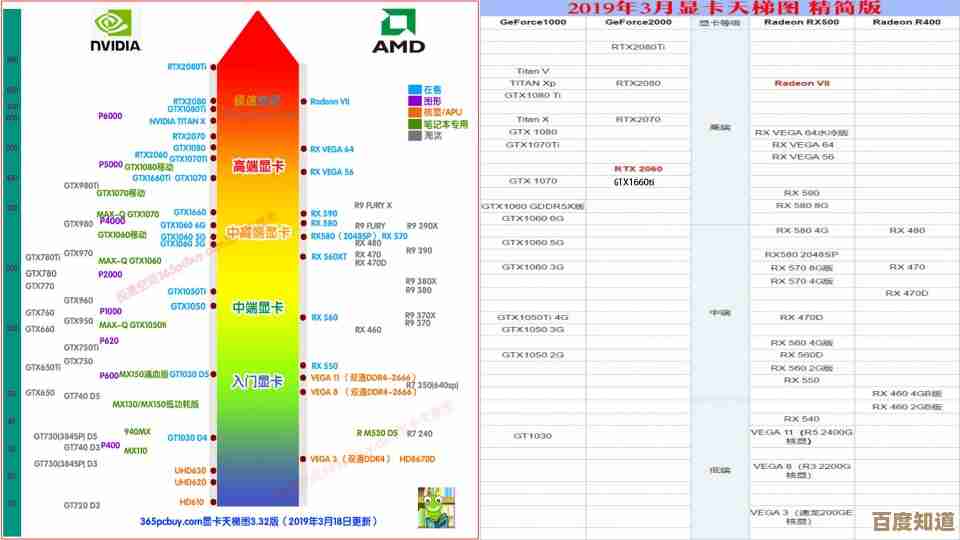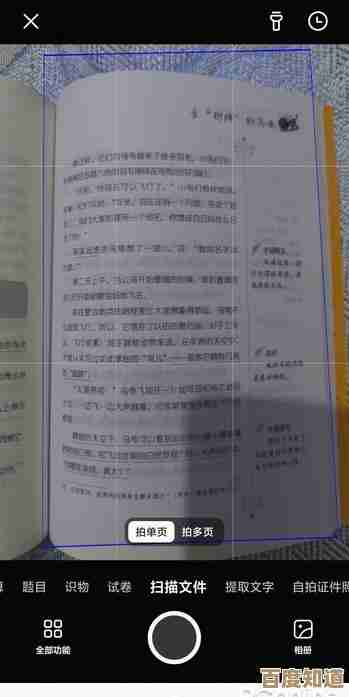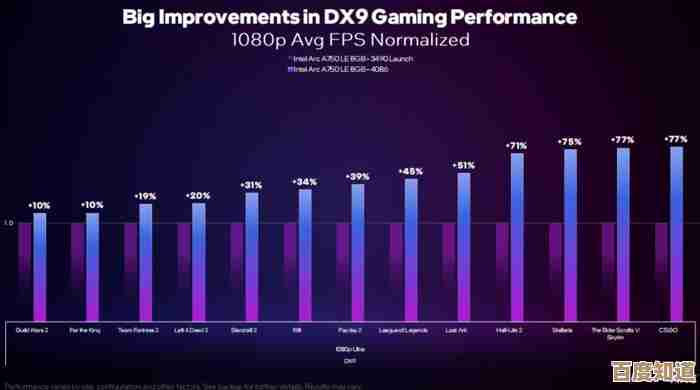电脑磁盘清理指南:高效释放存储空间,提升系统运行速度
- 游戏动态
- 2025-11-06 07:32:56
- 4
你是不是经常遇到电脑弹出“磁盘空间不足”的警告?或者感觉电脑运行起来越来越慢,打开一个程序都要等半天?这通常是因为你的硬盘,特别是系统盘(通常是C盘),已经被各种临时文件、缓存和长期不用的程序塞满了,给电脑磁盘来一次彻底的清理,就像给房间做大扫除一样,不仅能腾出宝贵的存储空间,更能让系统运行恢复流畅,下面就是一份简单实用的指南,你不需要是电脑专家,跟着步骤做就能轻松搞定。
第一步:使用系统自带的磁盘清理工具(最基础、最安全)
这是Windows系统自带的一个非常方便的功能,它能智能地识别出可以安全删除的临时文件,根据微软官方支持文档的介绍,这个方法非常安全,不会误删你的重要个人文件。
- 打开“此电脑”(或“我的电脑”)。
- 在C盘上点击鼠标右键,选择“属性”。
- 在弹出的窗口中,点击“磁盘清理”按钮。
- 系统会开始计算可以释放的空间,计算完成后,会弹出一个列表,里面包含“要删除的文件”种类,Windows更新清理”、“临时文件”、“回收站”、“缩略图”等,你可以看到勾选每一项后能释放多少空间。
- 建议你把这些选项都勾选上,这些都是系统产生的、删除后不会有影响的垃圾文件,然后点击“确定”,系统就会开始清理,这个过程可能需要几分钟,耐心等待即可。
根据腾讯电脑管家官网的科普文章,这个工具是日常维护的首选,尤其对于不熟悉电脑操作的用户来说,风险极低。
第二步:清理大型和不再使用的应用程序
我们经常会安装各种软件,但很多软件用过一两次后就再也没动过,它们占据了大量的空间,定期清理这些“僵尸软件”非常有必要。
- 在Windows搜索框里输入“应用和功能”并打开它(在旧版系统中可能是“程序和功能”)。
- 系统会列出所有已安装的程序,并且可以按照大小、安装日期等进行排序。
- 仔细浏览这个列表,找出那些你确定不再需要的大型软件(比如很久没玩的游戏、过时的视频编辑软件等),点击它,选择“卸载”。
- 注意: 卸载时一定要看清楚软件名称,确保不会误删系统关键组件或常用的办公软件,如果你不确定某个程序是干什么的,最好不要动它。
太平洋电脑网的一篇文章指出,许多用户电脑中超过30%的闲置空间都被不再使用的应用程序占用,定期清理它们效果立竿见影。
第三步:检查并清理你的个人文件
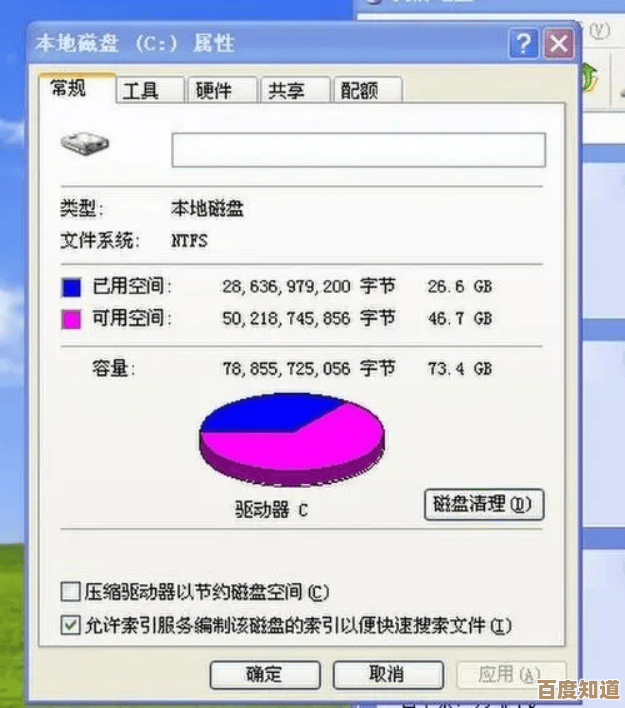
系统垃圾和软件清完后,最大的空间占用者往往是我们自己创建或下载的文件。
- 下载文件夹: 这是重灾区,我们从浏览器下载的文件默认都存放在这里,进去看一看,把已经不再需要的安装包、临时下载的图片文档等清理掉。
- 桌面文件: 很多人喜欢把文件随手放在桌面,时间一长,桌面变得杂乱,C盘空间也告急,建议把桌面上重要的文件(如文档、照片)移动到其他空间较大的磁盘分区(比如D盘、E盘),或者在桌面建立一个“归档”文件夹进行分类整理,只保留最常用的快捷方式在桌面。
- 视频和图片: 这两个文件夹通常是空间消耗大户,你可以使用“此电脑”里的搜索功能,搜索“.mp4”、“.avi”或“*.jpg”等格式,按文件大小排序,找出那些体积巨大又没什么用处的视频和图片,果断删除,对于有保留价值的照片和视频,建议使用移动硬盘、网盘等方式进行备份,然后从电脑中移除以节省空间。
中关村在线的相关指南强调,用户个人文件的整理是释放空间的关键,尤其是高清视频和大量照片,转移备份是更好的长期解决方案。
第四步:清空回收站和浏览器缓存
这是很多人会忽略的一步,你以为你把文件删除了,其实它们还躺在回收站里,继续占用着空间。
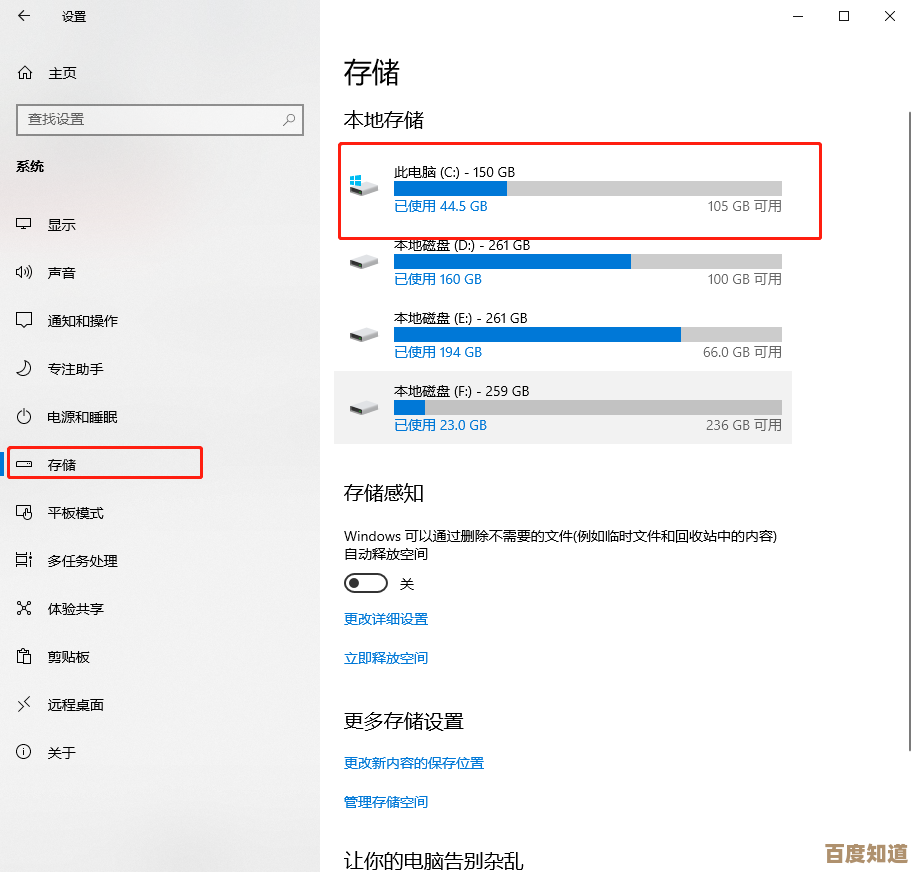
- 回到桌面,找到“回收站”图标,右键点击,选择“清空回收站”。
- 浏览器的缓存文件(临时互联网文件)也会随着使用不断增长,你可以在浏览器的设置中找到“清除浏览数据”或类似的选项,选择清除“缓存的图片和文件”,根据百度经验上的教程,定期清理缓存不仅能释放空间,有时还能解决网页显示异常的问题。
第五步(进阶可选):使用专业的清理软件
如果你觉得手动操作太麻烦,或者想清理得更彻底一些,可以考虑使用一些知名的专业清理软件,如CCleaner、腾讯电脑管家、360清理大师等,这些工具能扫描得更深入,比如注册表垃圾、各种应用程序的缓存等。
重要提示: 在使用这类软件时,一定要从官方渠道下载,避免安装山寨软件带来病毒或流氓插件,在清理时,软件通常会给出提示,对于不确定的项目,选择跳过或备份,以免误删重要文件。
总结与好习惯
磁盘清理不是一劳永逸的事情,养成良好的使用习惯更重要:
- 软件别装C盘: 安装新软件时,注意选择自定义安装,把路径改为D盘或其他非系统盘。
- 文件分类存放: 不要把所有的个人文件都堆在桌面或C盘的默认文件夹里,在其他盘符建立清晰的文件夹结构来存放文档、照片、音乐等。
- 定期清理: 每个月花几分钟时间执行一下前四步中的基础操作,就能让电脑保持在一个良好的状态。
通过以上这些步骤,你就能有效地为电脑释放出大量的存储空间,系统运行速度也会得到明显的提升,保持电脑的整洁,它才能更好地为你服务。
本文由巫友安于2025-11-06发表在笙亿网络策划,如有疑问,请联系我们。
本文链接:http://www.haoid.cn/yxdt/58541.html